小黑w7 如何新建Vpn网络连接|w7 vpn虚拟连接提示错误800怎么解
时间:2014-01-10来源:http://www.xiaoheixitong.com作者:小黑官网
小黑w7 如何新建Vpn网络连接
经常在外面出差的业务员,如果需要连接到公司的网络怎么做呢?当然最好是连接公司的Vpn服务器了。连接成功以后在外网就可以使用公司内网服务器上的的资料。客户端连接Vpn的方法如下:

1: 依次点击【开始】----【控制面板】----【网络和internet】下面的【查看网络状态和任务】
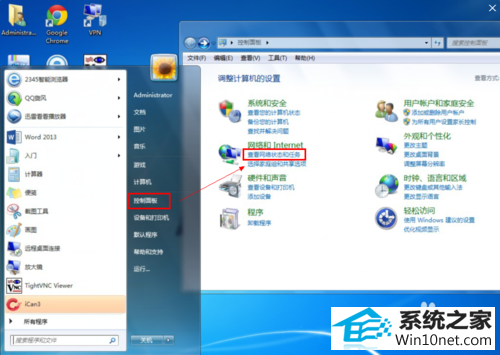
2: 进入网络和共享中心界面后点击【设置新的连接或网络】
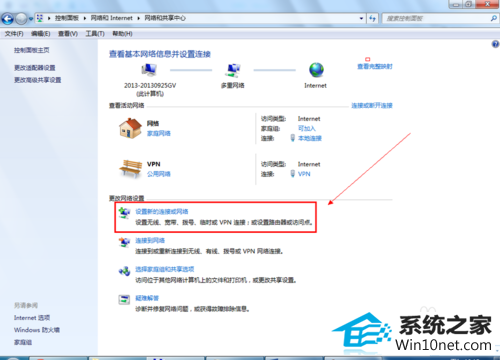
3: 在选择一个连接选项下面点击【连接到工作区】----【下一步】
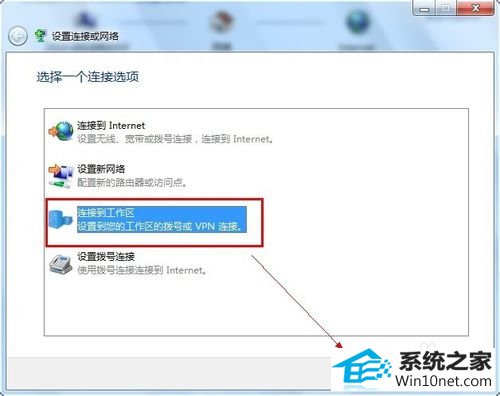
4: 使用我的internet连接(Vpn)
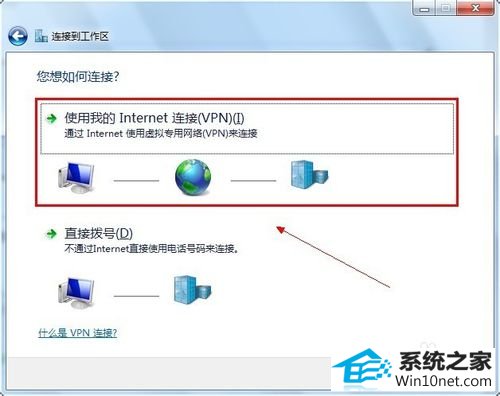
5: 输入Vpn的域名或ip地址
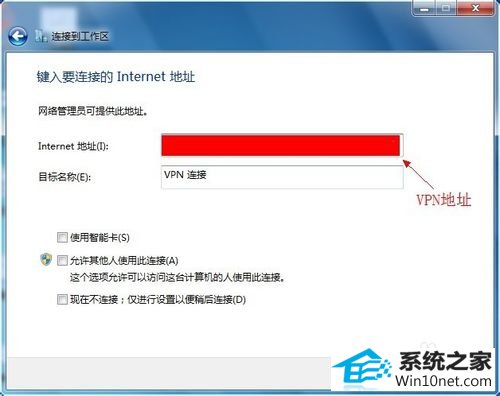
6: 输入Vpn的用户名和密码,以后点击【连接】
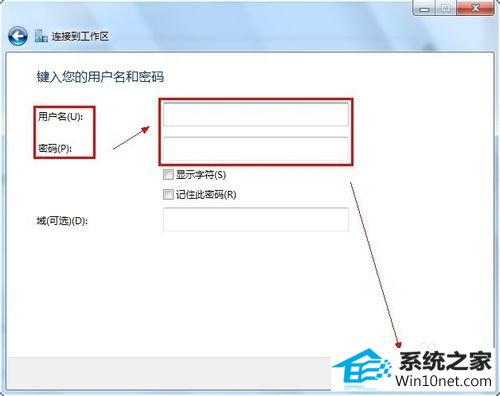
7:新建Vpn连接成功后会在【更改适配器设置】显示一个【Vpn连接】
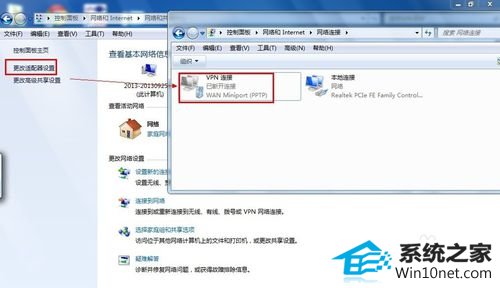
8: 连接成功以后如图:
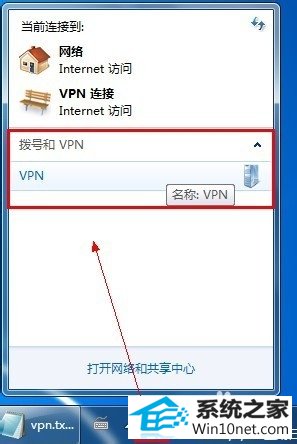
9:为了方便可以把Vpn连接在桌面上创建一个快捷方式 如图:
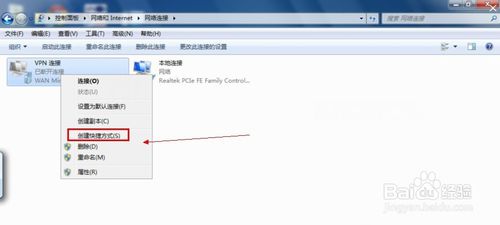
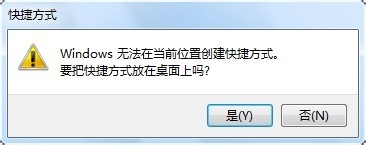

虚拟连接提示错误800怎么解决
有的时候连接虚拟vpn的时候会提示错误代码800,遇到这个情况怎么解决呢。
1:首先,确认登陆的账号密码和ip地址是否正确,是可以正常使用的账号和ip。(大家可以尝试用手机连接ip试试看,或者是叫其他朋友测试看看这个账号能不能使用。)
如确认好是能使用的账号,那么检查一下本地是否能pinG通这个ip地址。
确认过后,此时可以在尝试更换ppTp或者是L2Tp模式的方式连接看看能否成功。
ps:由于网络是存在不稳定因素的,有可能封掉了部分端口协议,所以建议更换模式连接。
2:1.设置好虚拟连接后,但是连接不上,提示错误800。

3:2.打开网络和共享中心。
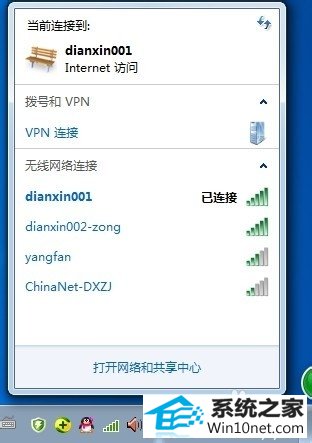
4:3.选择更改适配器设置。
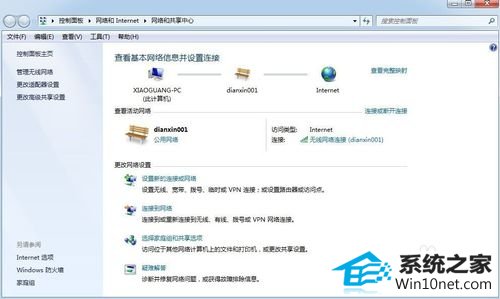
5:4.在刚创建好的连接,点击右键属性。
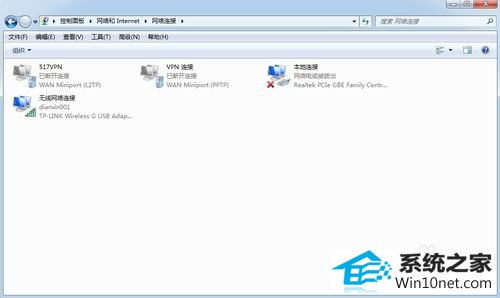
6:5.出现的页面,选择安全,看看类型和数据加密是默认选择的什么设置。
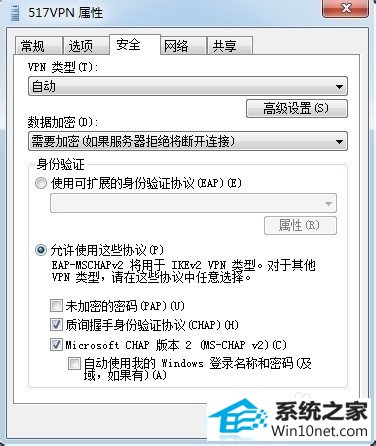
7:6.点开设置,选择ppTp模式,或者是L2Tp模式。
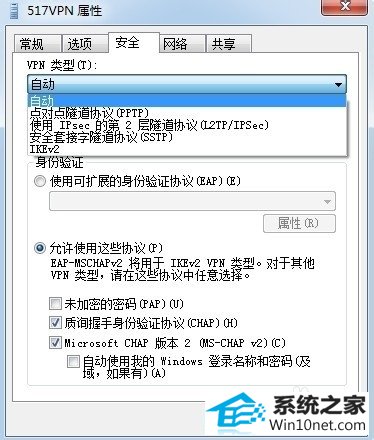
8:7.数据加密可以选择不允许或者是其他的设置。
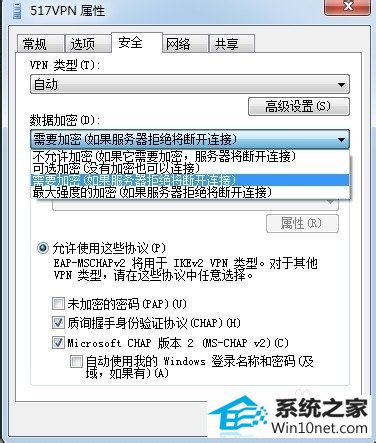
9:8.选择好以后在尝试连接。

10:9.出现正在验证用户名和密码,那么就意味着已经能连接成功了。

11:10.此时已经连接成功,可以正常的浏览网页了。
